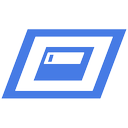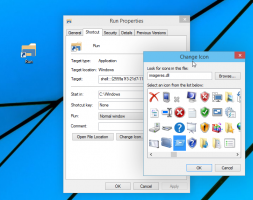Få forskjellige aktive og inaktive vinduer i Windows 10
Mange Windows 10-brukere er ekstremt opprørt over det faktum at Microsoft låste muligheten til å ha fargede tittellinjer for åpne vinduer. På grunn av denne begrensningen har alle vinduer, inkludert aktive og inaktive, hvite tittellinjer. Brukeren kan ikke enkelt se om et vindu er aktivt eller ikke. Det eneste subtile hintet for et aktivt vindu er at det har en skygge. Hvis du ikke er fornøyd med denne latterlige endringen, er her en løsning.
Annonse
Standardtemaet som brukes i Windows 10 er ekstremt problematisk og dårlig utformet, og det er grunnen til at den samme fargen vises for aktive og inaktive vindustittellinjer og -kanter. Microsoft, i deres evige forsøk på å ta flere valg fra brukeren, har låst temaet. Desktop Window Manager i Windows 10 ignorerer fargene som er angitt av brukeren og bruker den ikke på tittellinjene til vinduer. Selv om du kan omgå denne begrensningen og få fargede tittellinjer, er det fortsatt ingen enkel måte å skille mellom aktive og inaktive vinduers tittellinjer - dette tror jeg er et grunnleggende brudd på brukervennlighet og tar kontrollen bort fra bruker. Vinduskantene forblir også i samme farge. Det som er enda verre er at bildetekstknappene for Minimer, Maksimer og Lukk også har blitt dummet ned med vilje, slik at de ikke gir noen visuell tilbakemelding for å indikere et aktivt vindu. La oss prøve å fikse alt dette.
Hvordan få forskjellige aktive og inaktive vinduskanter og rød Lukk-knapp i Windows 10
Trikset er å aktivere det innebygde Aero Lite-temaet som leveres som standard med Windows 10. Når du har gjort dette, blir det mye enklere å jobbe med Windows i Microsofts nye OS. Følg disse instruksjonene:
- Aktiver Aero Lite-temaet som beskrevet her:Aktiver det skjulte Aero Lite-temaet i Windows 10
- Åpne Innstillinger-appen.
- Gå til Personalisering - Temaer og klikk på lenken "Temainnstillinger":

- Klikk på Aero Lite-temaet:

Når Aero Lite-tema er aktivert, farges Lukk-knappen rød igjen for et aktivt vindu, selv om du ikke holder markøren over det og tittellinjens tekst er svart. Når et vindu blir inaktivt, forsvinner den røde fargen fra Lukk-knappen og symbolene på tittellinjens tekst og bildetekstknapp blir grå. Vinduskantene er også mørkere for aktive vinduer, og når fokus tapes og når vinduet blir inaktivt, blir vinduskantene bleke.

Selv de grunnleggende kontrollene som rullefelt og 3D-knapper blir litt mørkere grå med Aero Lite-temaet som gjør dem lettere å se og de blir blå når du holder musepekeren over dem. Separasjonslinjene mellom faner (egenskapsark) blir også mørkere og oppgavelinjeknapper blir lettere å se takket være forbedret fargeseparasjon. Ulempen jeg ser er at tittellinjen og oppgavelinjens tekst ikke lenger er hvit, men svart, noe som gjør det vanskeligere å lese hvis du bruker mørkere farger. Så jeg fikset det. Laster du ned temafilen fra lenken nedenfor får du den hvite teksten i stedet for svart. Dette er en akseptabel avveining for å få tilbake muligheten til å skille mellom aktive og inaktive vinduer.
Du kan laste ned det ferdige Aero Lite-temaet her:
Last ned Aero Lite for Windows 10